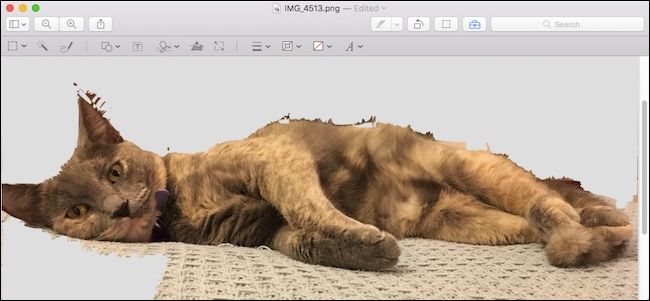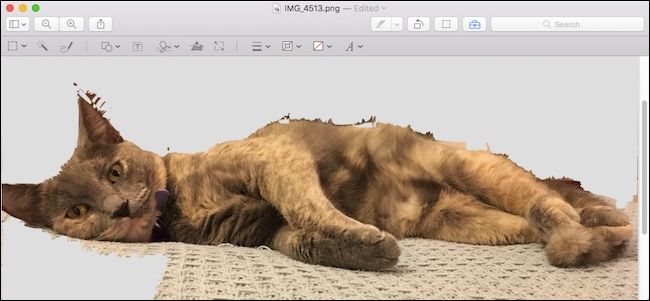
Si vous avez besoin de supprimer une image de fond sur votre Mac afin que le fond est transparent, vous pouvez utiliser quelque chose comme Adobe Photoshop ou GIMP. Le problème est, Photoshop n’est pas bon marché, et les deux applications viennent avec une assez grande courbe d’apprentissage. Heureusement, vous pouvez supprimer les images de fond avec Extrait gratuit.
Option: Utilisation De Alpha Instantané
Si votre image a un arrière-plan simple, la façon la plus simple de l’enlever c’est l’outil Alpha Instantané. Ouvrez votre image et cliquez sur l’icône boîte à outils sur l’extrémité droite de l’Aperçu de la barre d’outils. Cela va ouvrir la barre d’outils d’édition, avec un certain nombre d’options.
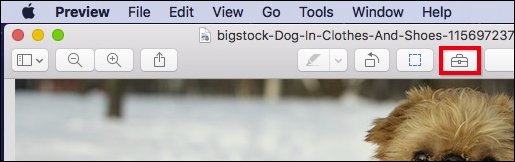
L’outil Alpha Instantané ressemble à un coup de baguette magique, et peut être trouvé sur le côté gauche de la barre d’outils d’édition.

Lorsque vous utilisez Alpha Instantané, cliquez n’importe où sur l’arrière-plan et faites glisser le pointeur de la souris. Comme vous faites cela, de plus en plus de l’image d’arrière-plan sera mis en évidence en rouge.
Soyez prudent avec cet outil. Trop de Alpha Instantané et la zone de sélection peut saigner à votre image. Vous souhaitez sélectionner juste assez pour que seul détail d’arrière-plan est mis en surbrillance.
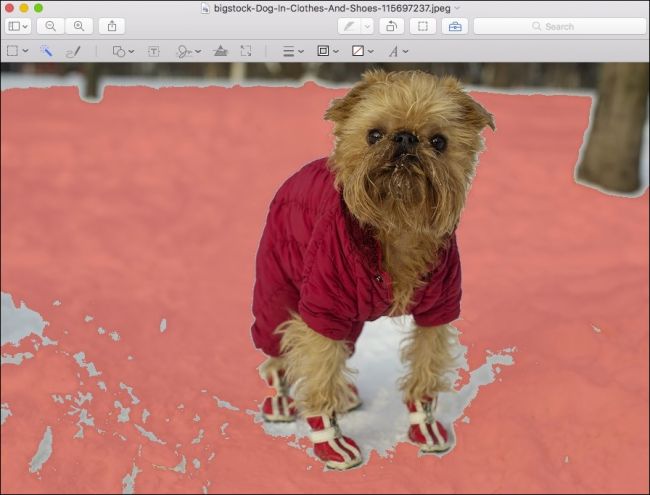
Une fois que vous êtes prêt, relâchez le bouton de la souris et de votre région seront sélectionnés.
Cliquez sur la touche “Supprimer”. Si votre image doit d’abord être converti en PNG, vous verrez la boîte de dialogue suivante. Cliquez sur “Convert” pour commencer.
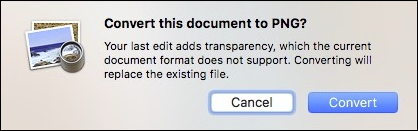
Une fois que vous le faites, l’arrière-plan en surbrillance sera supprimé.
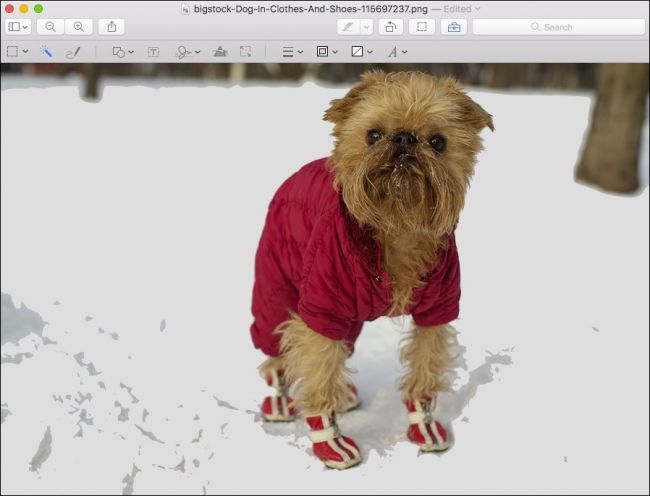
Vous pouvez utiliser l’Alpha Instantané à plusieurs reprises sur plusieurs domaines afin de nettoyer l’image complètement, bien qu’il est très inexact.

Ce qui fonctionne le mieux sur les images de synthèse plutôt que pour les photos, mais peut venir à travers dans un pincement si votre photo est assez simple. Il peut également être utilisé en conjonction avec les Outils de Sélection, que nous allons décrire dans la section suivante.
Option Deux: Utiliser les Outils de Sélection
Disons que vous voulez quelque chose de plus précis, ou votre photo a un arrière-plan complexe qui ne fonctionne pas bien avec Alpha Instantané. Pour exemple, voici un parfait l’un des un certain oncle nièce préférée!

Ensuite, cliquez sur l’icône boîte à outils sur l’extrémité droite de l’Aperçu de la barre d’outils.
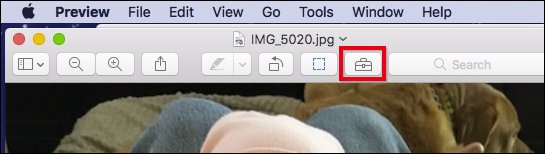
Cela va ouvrir la barre d’outils d’édition à partir de laquelle vous souhaitez, cliquez “Outils de Sélection”, puis le “Smart Lasso” dans le menu déroulant.
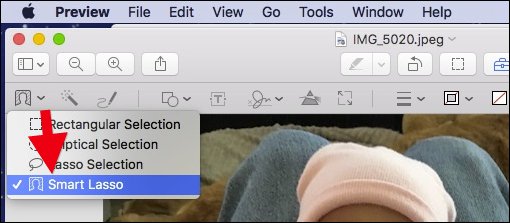
Pour obtenir des résultats cohérents, vous pouvez également effectuer un zoom avant sur votre sujet un peu en utilisant le raccourci clavier Commande+Plus (utiliser la Commande+Moins pour effectuer un zoom arrière).
Prenez votre temps et de travail dans les petites sections. Il n’y a aucune raison de se précipiter.
Déplacez le pointeur de la souris sur le bord de votre image lentement, puis faites glisser le pointeur loin du bord pour créer une zone délimitée en rouge, comme illustré dans la capture d’écran suivante.
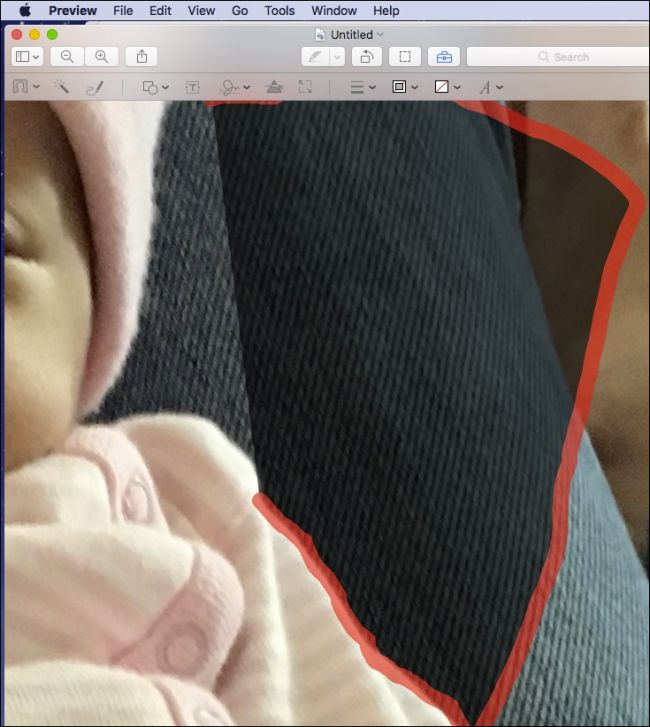
Relâchez le bouton de la souris, et vous serez à gauche avec une zone sélectionnée comme on le voit ci-dessous.
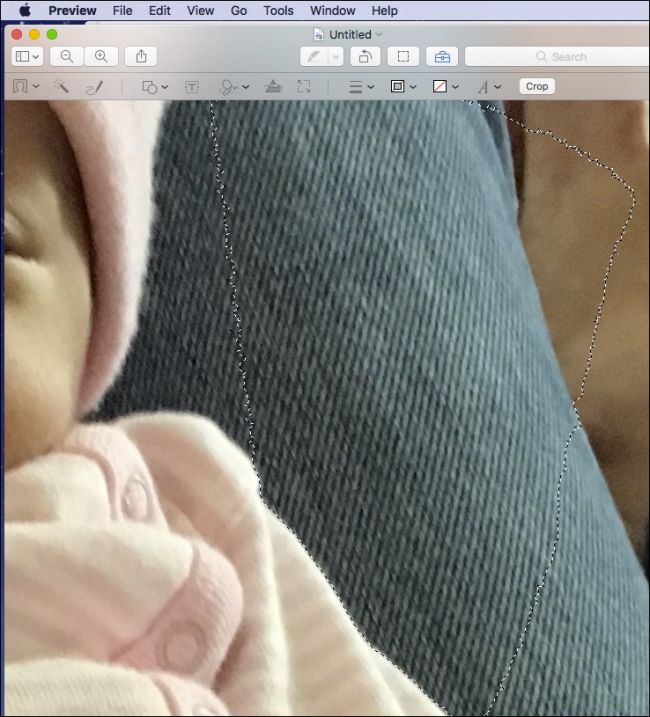
Cliquez sur la touche “Supprimer” et de le convertir en PNG si vous y êtes invité. Votre image d’arrière-plan aura maintenant une zone qui a été supprimé.
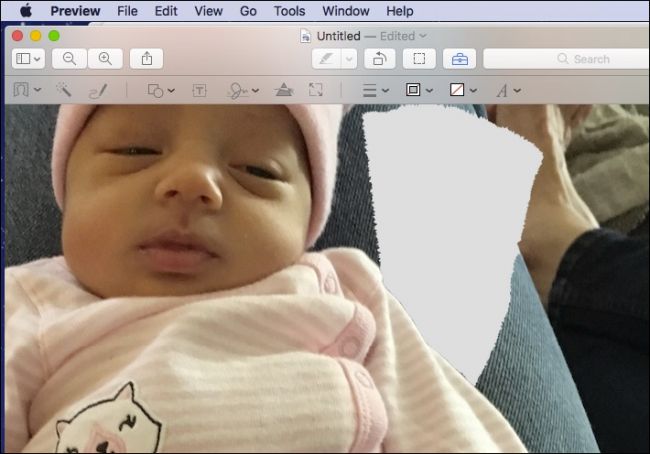
Remarque, à tout moment, si vous faites une erreur ou si vous voulez essayer d’obtenir une mesure plus exacte de résultats, il suffit d’utiliser la commande Annuler accessible à partir du menu “Edition” ou en appuyant sur Commande+Z sur votre clavier.
Comme vous le passer autour de votre image, vous remarquerez que la Puce de l’outil Lasso peut laisser bits de fond derrière. Pour nettoyer ces zones, vous pouvez utiliser l’outil de Sélection Lasso, trouvé sur les Outils de Sélection de menu.
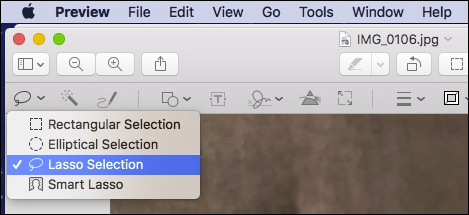
Il suffit de dessiner le Lasso autour de la zone que vous souhaitez effacer et cliquez sur “Supprimer” …
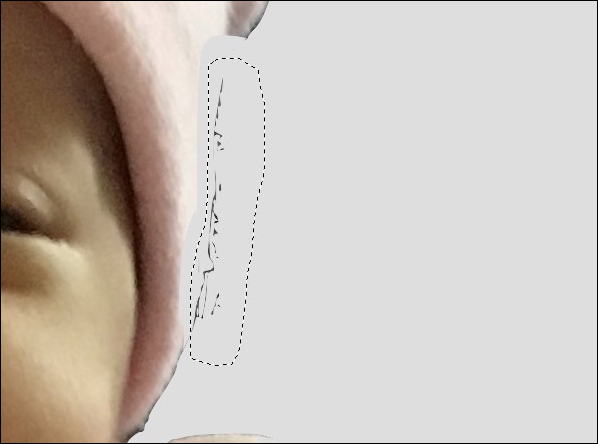
… et voilà, la délinquance de la zone est supprimée.
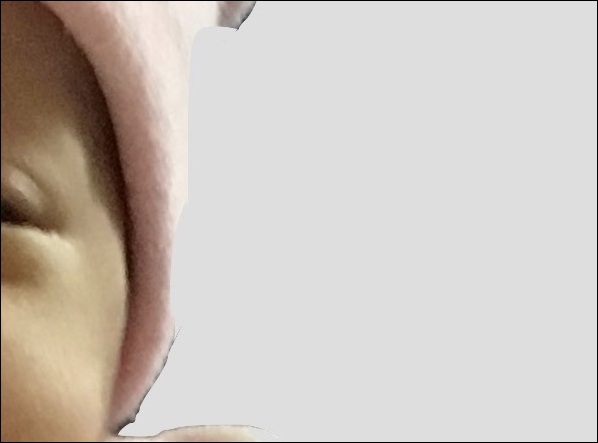
Ok, mais qu’en tout ce qui fond que c’est toujours dans l’image? Utilisez l’outil de sélection rectangulaire, placez la zone que vous souhaitez affecter, et encore une fois, frapper la touche “Supprimer”.
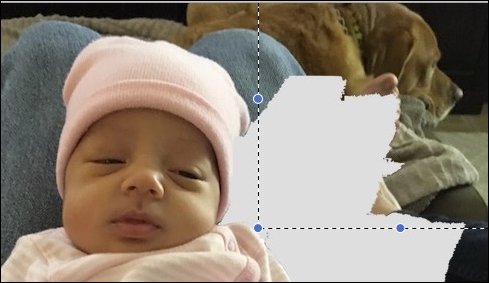
Comme vous pouvez le voir, notre photo est de commencer à venir le long.

Il est important de souligner que c’est probablement ce qui semble assez fastidieux, et il peut être, mais la modification d’une image de cette façon est un travail de longue haleine, nécessitant de la patience et une main ferme.
Mais, vous pouvez obtenir d’assez bons résultats dans un court laps de temps, bien que le plus prudent, vous êtes, plus il va tourner. Si vous utilisez un ordinateur portable et le trackpad semble un peu trop inexact, essayez de passer à une souris.

Cette méthode fonctionne bien si le fond est assez complexe, composé de différentes textures et de couleurs, sans beaucoup de contraste.
Troisième Option: Supprimer une Partie d’une Image à l’Aide de Smart Lasso
Si vous voulez juste pour enlever une petite partie d’une image, comme un visage, de son arrière-plan, vous pouvez utiliser l’assistant de l’outil Lasso et la fonction des cultures.
D’abord trouver un visage que vous voulez extraire.

Sélectionnez la Smart outil Lasso et soigneusement dessiner autour de l’objet.
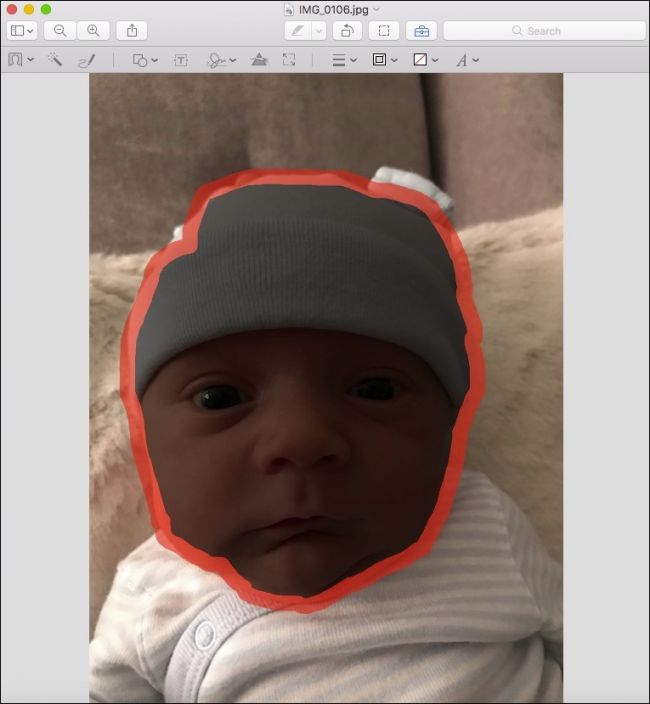
Relâchez le bouton de la souris, puis cliquez sur le bouton rogner qui s’affiche sur la barre d’outils ou appuyez sur Commande+K sur votre clavier.
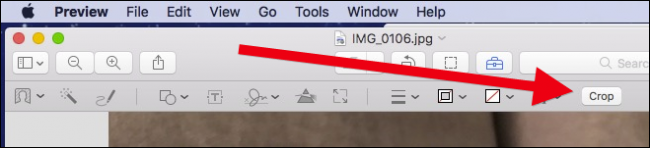
Encore une fois, si vous n’avez pas encore converti au format PNG, vous serez tenu de le faire avant de poursuivre.

Rappelez-vous, si au début vous ne réussissez pas, appuyez sur Commande+Z et essayez de nouveau.
Voilà, maintenant vous avez supprimé un visage à partir d’un fond (et le corps) en seulement quelques minutes. Si vous le souhaitez, vous pouvez en outre nettoyer l’image de contours à l’aide de la Puce de Lasso et de l’outil de Sélection Lasso comme décrit dans l’option deux.
Une fois que vous avez retiré de votre image d’arrière-plan, vous pouvez le coller sur un autre arrière-plan.
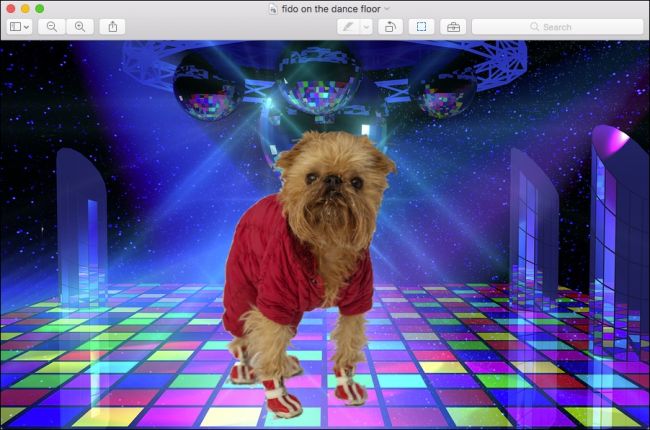
Cela rend plus facile de créer des graphiques pour les pages web, cartes de vœux, des diaporamas, et de n’importe quoi d’autre que vous pouvez penser qui nécessite une image transparente superposée sur un arrière-plan personnalisé.
Une fois que vous obtenez le coup de lui, vous trouverez qu’il est assez facile et fait beaucoup de plaisir. Ensuite, vous pouvez laisser votre imagination courir sauvage!
Crédit Image: Bigstock